win10微软商店无法连接网络解决方法 win10商店无法下载应用怎么办
更新时间:2023-10-26 11:05:47作者:yang
win10微软商店无法连接网络解决方法,近年来随着科技的不断发展,电子设备和互联网已经渗透到我们的日常生活中的方方面面,而在这个数字化时代,Windows 10操作系统成为了许多人的首选。使用Windows 10时,一些用户可能会遇到无法连接网络的问题,尤其是在使用微软商店下载应用程序时。这种情况给用户带来了困扰,但幸运的是,有一些解决方法可以帮助解决这个问题。下面将介绍一些解决Win10微软商店无法连接网络的方法,以及Win10商店无法下载应用的解决办法。
具体方法:
1、首先,在桌面按下组合键“Win+x”后,点击列表中的“运行”
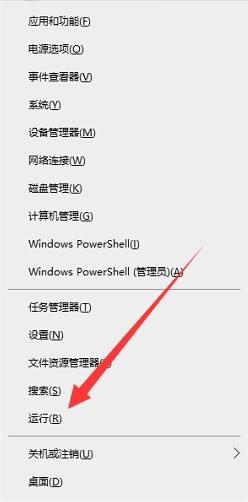
2、接下来,在运行的对话框中输入“control”点击确定
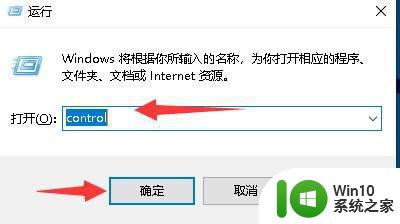
3、随后,在控制面板中点击“网络和Internet”选项
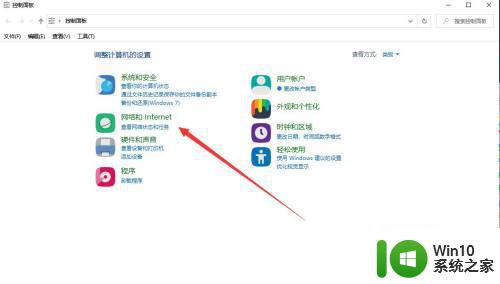
4、进入后,在界面中再次选择“Internet选项”点击进入
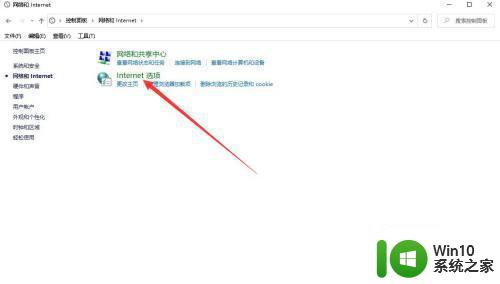
5、然后,在弹出的对话框中点击“高级”选项卡
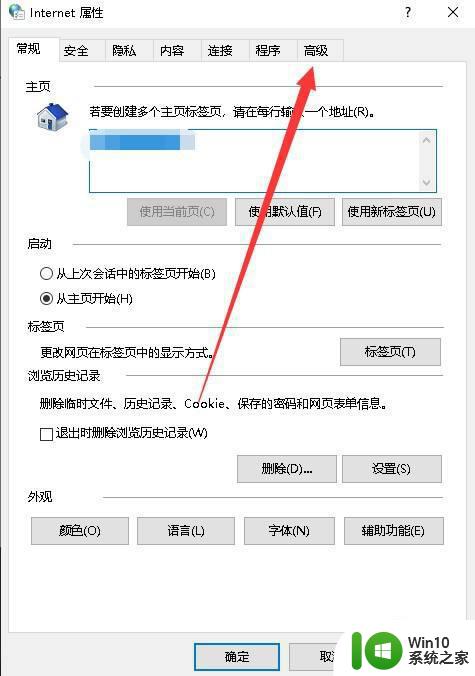
6、最后,下滑界面找到“TLS1.1”和“TLS1.2”勾选前面的复选框后,点击“确定”后。再次打开应用商店就可以了。
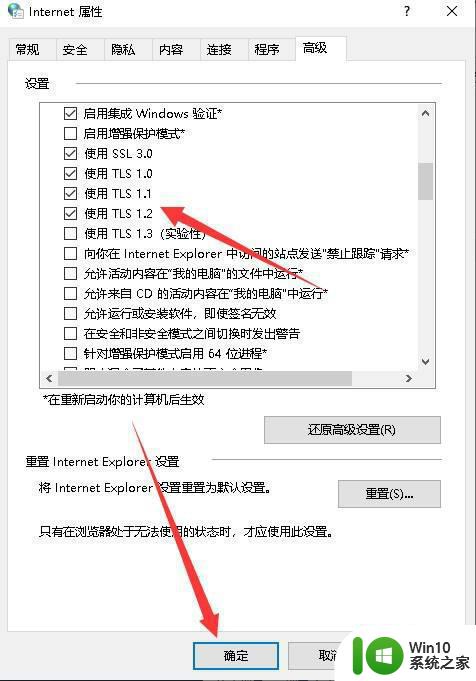
以上就是解决win10微软商店无法连接网络的方法,如果你遇到这个问题,可以尝试按照以上方法解决,希望这些方法能对你有所帮助。
win10微软商店无法连接网络解决方法 win10商店无法下载应用怎么办相关教程
- Win10应用商店打不开怎么办?解决win10应用商店闪退的方法 Win10应用商店无法连接怎么办如何解决Win10应用商店无法连接问题
- windows10应用商店无法连接网络怎么解决 Windows10应用商店无法连接网络怎么办
- win10应用商店连接不上网络怎么解决 Win10应用商店无法连接网络怎么办
- 微软win10应用商店无法联网解决方法 微软win10应用商店无法打开解决方法
- window10应用商店没网络处理方法 window10应用商店无法连接
- Win10应用商店无法连接网络的解决方法 Win10应用商店闪退或崩溃的原因及解决方案
- win10使用应用商店出现网络连接问题的处理方法 win10使用应用商店出现网络连接问题如何解决
- win10应用商店打不开提示没有网络的处理方法 win10应用商店无法连接网络
- windows10应用商店下载提示网络未连接解决方法 Windows10应用商店网络连接问题解决方法
- win10应用商店无法登录联网的解决方案 win10应用商店无法下载应用的解决办法
- win10应用商店打开的方法 win10应用商店无法加载怎么办
- 网吧win10如何下载微软应用商店 网吧怎么下载win10应用商店
- 蜘蛛侠:暗影之网win10无法运行解决方法 蜘蛛侠暗影之网win10闪退解决方法
- win10玩只狼:影逝二度游戏卡顿什么原因 win10玩只狼:影逝二度游戏卡顿的处理方法 win10只狼影逝二度游戏卡顿解决方法
- 《极品飞车13:变速》win10无法启动解决方法 极品飞车13变速win10闪退解决方法
- win10桌面图标设置没有权限访问如何处理 Win10桌面图标权限访问被拒绝怎么办
win10系统教程推荐
- 1 蜘蛛侠:暗影之网win10无法运行解决方法 蜘蛛侠暗影之网win10闪退解决方法
- 2 win10桌面图标设置没有权限访问如何处理 Win10桌面图标权限访问被拒绝怎么办
- 3 win10关闭个人信息收集的最佳方法 如何在win10中关闭个人信息收集
- 4 英雄联盟win10无法初始化图像设备怎么办 英雄联盟win10启动黑屏怎么解决
- 5 win10需要来自system权限才能删除解决方法 Win10删除文件需要管理员权限解决方法
- 6 win10电脑查看激活密码的快捷方法 win10电脑激活密码查看方法
- 7 win10平板模式怎么切换电脑模式快捷键 win10平板模式如何切换至电脑模式
- 8 win10 usb无法识别鼠标无法操作如何修复 Win10 USB接口无法识别鼠标怎么办
- 9 笔记本电脑win10更新后开机黑屏很久才有画面如何修复 win10更新后笔记本电脑开机黑屏怎么办
- 10 电脑w10设备管理器里没有蓝牙怎么办 电脑w10蓝牙设备管理器找不到
win10系统推荐
- 1 番茄家园ghost win10 32位官方最新版下载v2023.12
- 2 萝卜家园ghost win10 32位安装稳定版下载v2023.12
- 3 电脑公司ghost win10 64位专业免激活版v2023.12
- 4 番茄家园ghost win10 32位旗舰破解版v2023.12
- 5 索尼笔记本ghost win10 64位原版正式版v2023.12
- 6 系统之家ghost win10 64位u盘家庭版v2023.12
- 7 电脑公司ghost win10 64位官方破解版v2023.12
- 8 系统之家windows10 64位原版安装版v2023.12
- 9 深度技术ghost win10 64位极速稳定版v2023.12
- 10 雨林木风ghost win10 64位专业旗舰版v2023.12